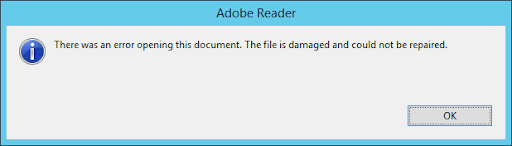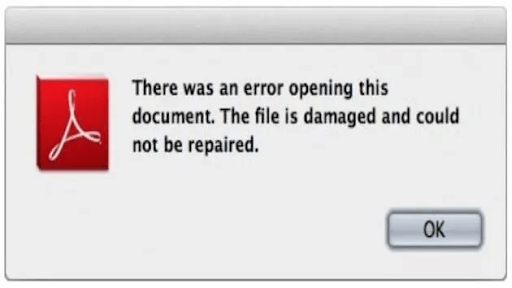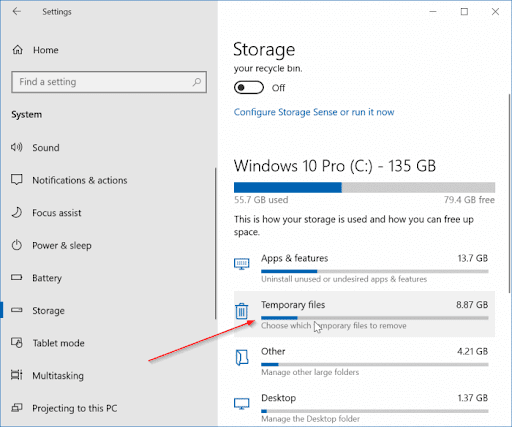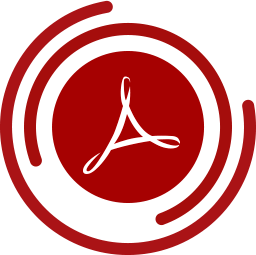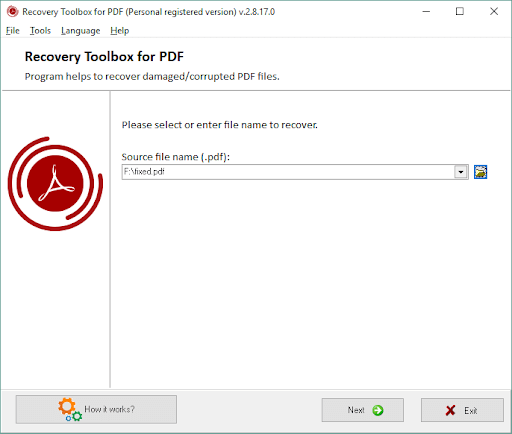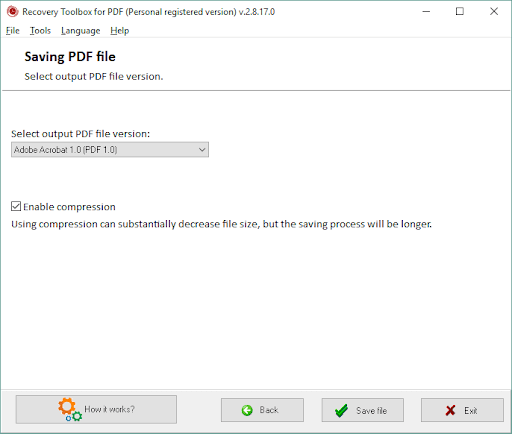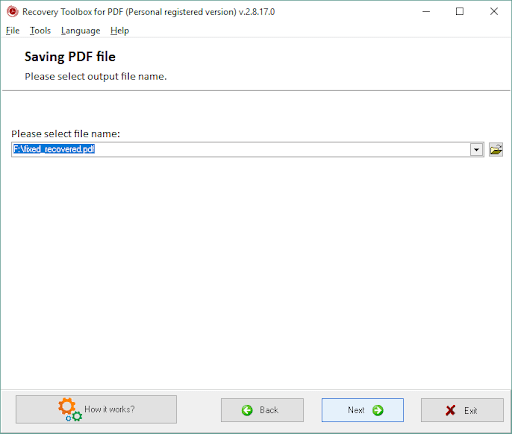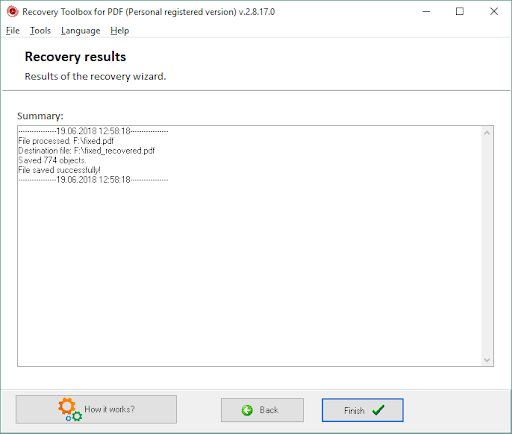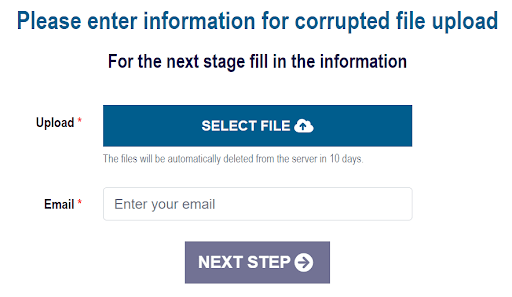Het is mogelijk om een PDF-bestand te herstellen als het beschadigd is. Er zijn drie hoofdmethoden die u hiervoor kunt gebruiken. Dit zijn handmatige methoden, officiële OS Windows-softwaretools en Adobe-instrumenten. Er is ook nog een populair programma dat opvalt: dit is de RecoveryToolbox for PDF . Laten we elke methode van de PDF-reparatiefunctie eens nader bekijken.

Drie handmatige manieren om verwijderde PDF-bestanden te herstellen
1 – Herstellen vanuit een Prullenbak
Het herstellen van een verwijderd bestand via de Windows-prullenbak is de eerste methode die iedereen zou moeten proberen. Volg gewoon deze eenvoudige stappen:
- Open de prullenbak - deze bevindt zich meestal op het bureaublad.
- Gebruik de Windows-zoekfunctie om het benodigde bestand te vinden.
- Klik met de rechtermuisknop op het bestand dat u wilt herstellen - u kunt het ook naar het bureaublad slepen.
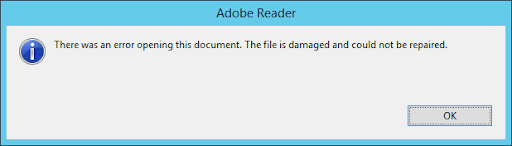
Open het bestand als het niet beschadigd is. Dit is de eenvoudigste methode die iedereen zou moeten proberen. Maar als het bestand beschadigd is, moet u speciale software gebruiken om het PDF-bestand te herstellen .
2 – Gebruik een back-upbestand
Als het bestand belangrijk is, maakt een gebruiker meestal een back-upbestand op andere apparaten. Het is erg belangrijk om dit bestand bij te werken, maar zelfs een vroege versie zou zeer nuttig zijn. Als de gegevens zijn verwijderd of beschadigd, hoeft u alleen maar hetzelfde bestand van een ander apparaat op te halen en opnieuw te gebruiken.
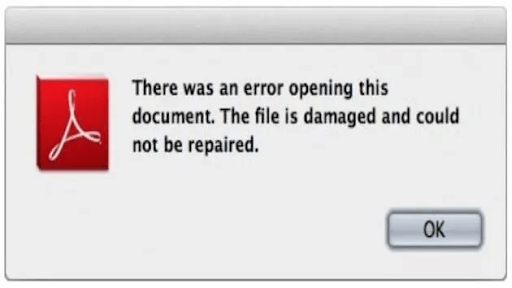
Deze methode is voor de hand liggend en zelfs triviaal voor de lezers van dit artikel, maar we willen ze er alleen aan herinneren hoe belangrijk het is om een back-upbestand te maken en op te slaan op USB of andere externe apparaten. Tegenwoordig vertrouwt ieder van ons op digitale informatie en bestanden moeten worden beschermd.
3 – Software voor gegevensherstel
Je kunt software zoals Disk Drill of Fonelabs gebruiken om het bestand te herstellen. In de meeste gevallen zijn dergelijke programma's zeer intuïtief en gemakkelijk te gebruiken. U kunt deze tools misbruiken als de prullenbak opzettelijk is geleegd of als de bestanden automatisch zijn verwijderd. In de meeste gevallen kunt u herstelde PDF-bestanden openen, maar soms moet u de beschadigde bestanden herstellen. Dit type software kan beide functies hebben - voor het herstellen van de verwijderde bestanden en het herstellen van de beschadigde bestanden.
Kies gewoon het eerste programma dat u tijdens de Google-zoekopdracht hebt gevonden, installeer het en probeer het.
Een beschadigd PDF-bestand herstellen met behulp van de Windows-hulpprogramma's
Zoeken naar tijdelijke bestanden
Het tijdelijke bestand is een kopie van elk gedownload of geopend bestand dat tijdelijk is gemaakt terwijl het programma draait. Die bestanden zouden niet worden verwijderd als het besturingssysteem is afgesloten door op een resetknop te drukken of als gevolg van een systeemfout.
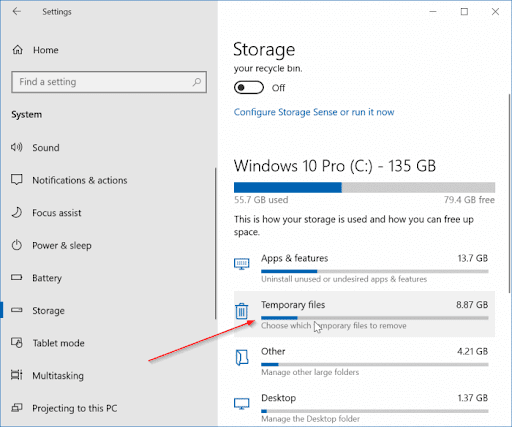
Deze bestanden hebben de extensie .tmp. U vindt die bestanden en gebruikt ze op een normale manier door ze te openen. Volg deze eenvoudige stappen om die bestanden te lokaliseren:
- Druk op de Start -knop - deze bevindt zich meestal in de linkerbenedenhoek van uw bureaublad.
- Gebruik de hulpmiddelen voor het zoeken naar bestanden - druk gewoon op Start en begin met het typen van de naam van het bestand en voeg de .tmp toe aan het einde ervan.
- U kunt de bestanden ook handmatig doorzoeken door de map Tijdelijke bestanden te openen - blader gewoon en bekijk het benodigde bestand.
- Nadat u het benodigde bestand hebt gevonden, sleept u het naar uw bureaublad en probeert u het te openen.
Deze methode is relatief onbetrouwbaar omdat dergelijke bestanden beschadigd kunnen raken als het besturingssysteem niet op een normale manier is afgesloten.
Back-upbestanden herstellen
Het maken van een back-upbestand is een van de belangrijkste Windows-functies. Het betekent dat Windows OS een kopie maakt van bijna elk bestand en het opslaat in een speciale map, zodat elke gebruiker die bestanden kan gebruiken als er iets misgaat met het origineel.
Druk op de startknop en open een zoekfunctie. Zoek vervolgens naar een back-upbestand door de exacte naam van dit bestand in te voeren. Klik om het bestand te herstellen en probeer het te openen. In de meeste gevallen kunt u dit bestand op een normale manier gebruiken als het niet beschadigd is.
Kan Adobe Company u helpen het bestand te herstellen?
In feite kan dit bedrijf u niet helpen om het beschadigde bestand op de computer te herstellen als het is beschadigd of verwijderd. Als je naar de officiële site gaat, zullen ze alleen algemeen advies geven over hoe je het probleem kunt oplossen. Dit zijn de stappen die ze voor elke gebruiker bieden:
- Installeer of installeer het programma opnieuw op uw computer.
- Stel het programma in als de standaardtool om elk bestand met de benodigde extensie te openen.
- Werk het programma bij.
- Herstel het programma als het niet op de juiste manier heeft gewerkt.
Ze zullen ook voorstellen om contact op te nemen met het team, maar deze methode is niet de gemakkelijkste omdat ze zeker dezelfde stappen zullen voorstellen als hierboven vermeld.
Maar u kunt nog steeds één methode gebruiken die u kan helpen om de tekstgegevens op te slaan. U kunt proberen het bestand te openen via de Windows Kladblok-tool. Als dat gelukt is, kopieert u de tekst naar het Word-document en slaat u het op. Vervolgens kunt u het converteren naar het benodigde formaat. Maar u kunt de afbeeldingen en andere grafische gegevens niet opslaan als u het bestand opent via de Kladblok-tool.
Recovery Toolbox for PDF – een betrouwbaar hulpmiddel
Dit programma kan als laatste redmiddel of als eerste optie worden gebruikt. Het bedrijf biedt een DEMO-versie aan en dat betekent dat u het bestand gratis kunt herstellen.
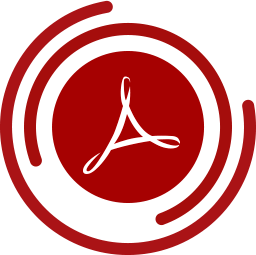
De belangrijkste functie van deze software is om de beschadigde en verwijderde bestanden te openen en het is super effectief. Het maakt niet uit of u het bestand niet hebt geopend met andere softwaretools - Recovery Toolbox for PDF is het echte werk. Maar het grootste nadeel is het feit dat je na afloop van de DEMO-versie moet betalen voor een licentie om deze tool te gebruiken.
Om het bestand te herstellen, moet u het programma installeren. Open het en kijk naar het hoofdscherm - het programma stelt voor om een beschadigd bestand te kiezen (1). Daarna zal het het analyseren en openen - u kunt deze versie opnieuw opslaan en het zal niet langer beschadigd zijn (2,3). Als het bestand is verwijderd, moet u het zoeken en herstellen met behulp van de methoden die we eerder hebben beschreven.
Hier zijn stappen om een beschadigd PDF-bestand te herstellen met behulp van de offline versie:
1
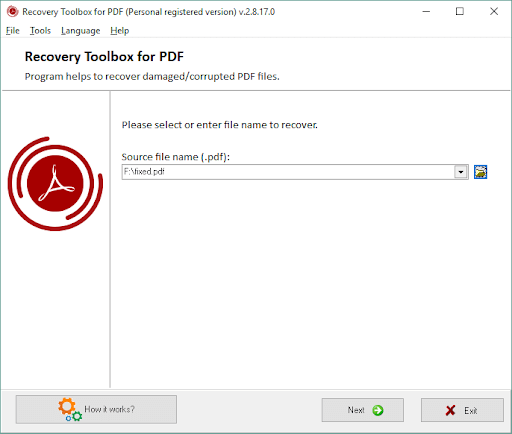
2.
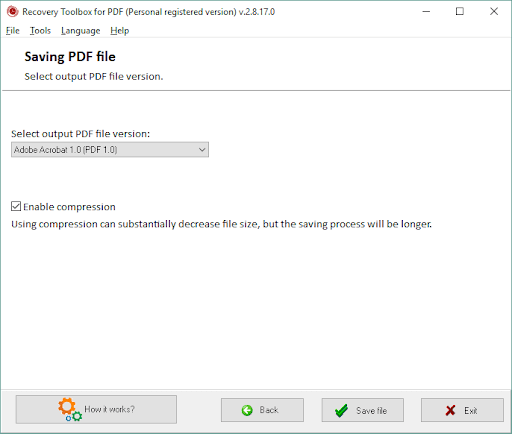
3.
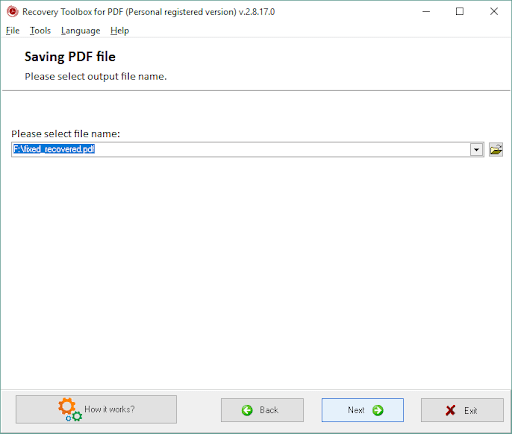
4. Laatste stap:
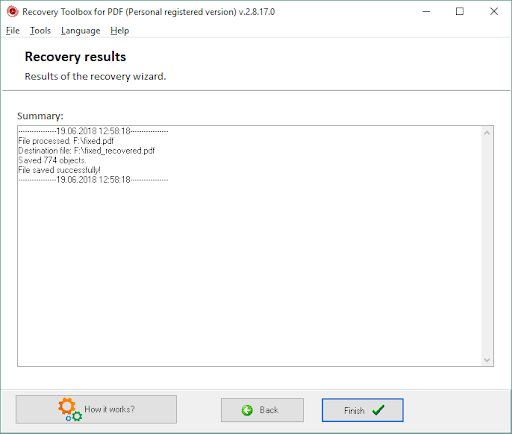
OF
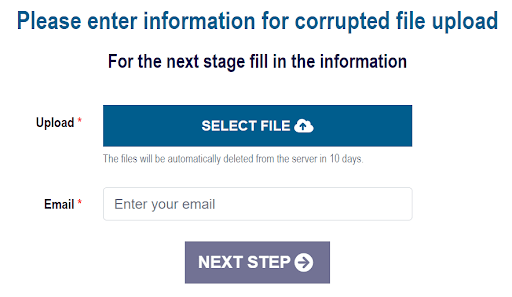
U kunt uw bestand uploaden naar https://pdf.recoverytoolbox.com/online/ , even wachten, een voorbeeld bekijken van wat is hersteld en er dan voor betalen.
We hopen dat de geleverde tools en methoden u zullen helpen om het probleem op te lossen. Begin met de gratis handmatige methoden en probeer vervolgens de speciale software te gebruiken. Er is zeker een manier om het PDF-bestand in de oorspronkelijke staat te herstellen, zodat u het opnieuw kunt gebruiken.